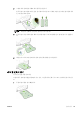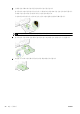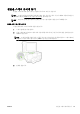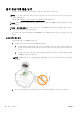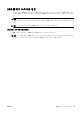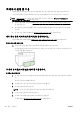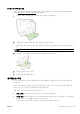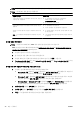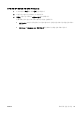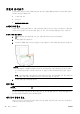User's Guide
참고: 더 나은 환경을 위해 용지함에 한 유형의 용지만 로드하십시오.
참고: 용지함 2 는 일반 용지만 지원합니다.
다음을 이루려면 수행할 단계
두 용지함에 용지를 넣고 한 용지함이 비어 있는 경우, 다른 용
지함의 용지를 사용합니다.
●
두 용지함에 용지를 넣습니다. 자세한 내용은
23페이지의 용지 넣기을 참조하십시오.
●
용지함 잠금의 전원을 끕니다.
두 용지함에 용지를 넣고 용지함 중 하나에서 먼저 용지를 사
용합니다.
●
두 용지함에 용지를 넣습니다.
●
원하는 용지함을 기본 용지함으로 설정합니다.
일반 용지 및 가끔 사용하는 다른 용지 유형에서 선택할 수 있
습니다.
참고: 더 나은 환경을 위해 용지함에 한 유형의 용지만 로드
하십시오.
●
주
입력 용지함에는 특수 용지를 넣고 용지함 2 에는 일반
용지를 넣습니다.
●
기본 입력 용지함을 잠그고 용지함 2 를 기본 용지함으로
설정합니다.
용지함 설정을 변경하려면
참고: 프린터 소프트웨어 또는 EWS 에서 용지함 설정을 변경할 수도 있습니다.
EWS 및 프린터 소프트웨어에 액세스하려면
118페이지의 내장 웹 서버 및 37페이지의 HP 프린터 소
프트웨어 열기 (Windows)를 참조하십시오.
1. 프린터의 전원이 켜져 있는지 확인합니다.
2. 용지 원본의 자동 선택이 켜져 있는지 확인합니다.
3. 프린터 제어판 디스플레이에서 화면을 손가락으로 눌러 민 후 설정을 누릅니다.
4. Tray Setup(용지함 설정)을 누르고 Default Tray(기본 용지함) 또는 Tray Lock(용지함 잠금)을 누른
후, 적절한 옵션을 선택합니다.
용지함 또는 용지 공급원의 자동 선택을 켜려면 (Windows)
1. 사용하는 운영 체제에 따라 다음 중 하나를 참조하십시오.
●
Windows 8: 시작 화면에서 제어판을 클릭한 후 장치 및 프린터 보기를 클릭합니다. 프린터 아
이콘을 마우스 오른쪽 버튼으로 클릭한 후 인쇄 기본 설정을 클릭합니다.
●
Windows 7: 시작을 클릭하고 장치 및 프린터를 클릭합니다. 프린터 아이콘을 마우스 오른쪽
버튼으로 클릭하고 인쇄 기본 설정을
클릭한 후 프린터 이름을 선택합니다.
●
Windows Vista 및 Windows XP: 시작을 클릭하고 프린터 또는 프린터 및 팩스를 클릭합니다.
프린터 아이콘을 마우스의 오른쪽 버튼으로 클릭하고 인쇄 기본 설정을 클릭합니다.
2. 인쇄 기본 설정 탭에서 용지/품질 탭을 클릭합니다.
3. 용지함 선택 영역의 용지 원본 드롭다운 목록에서 프린터 자동 선택을 선택합니다.
4
. 확인을 두 번 클릭하여 페이지를 닫고 변경 사항을 저장합니다.
32
2 장 시작하기 KOWW